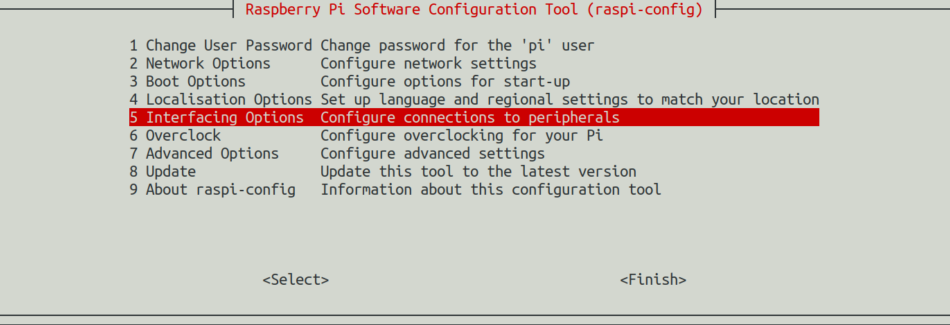Raspbian Version February 2020
Raspbian Terminal
Im Terminal musst du folgenden Befehl ausführen:
sudo raspi-configDu kannst im Konfigurations-Menü mit den Pfeiltasten und Enter navigieren. Mit der Esc-Taste kannst du das Menü zu jeder Zeit verlassen.
5 Interfacing Options[Mit den Pfeiltasten navigieren und dann mit Enter auswählen]P4 SPIYes / JaOK- Dann über den Punkt
Finishoder mit derEsc-Tasteverlassen.
Hier noch mal der Ablauf in Bildern




Raspbian Desktop
Du kannst die SPI-Einstellungen in dem neuen Raspbian jetzt auch über die grafische Oberfläche in der Desktop-Umgebung aktivieren.
- Dazu klickst du zuerst oben links auf die Himbeere
- Dann im Menü
Einstellungen -> Raspberry-Pi-Konfigurationklicken - Dann öffnet sich ein Programm zum Ändern der Konfiguration
- Dort wählst du oben im Menü den Punkt
Schnittstellenaus - Dann klickst du bei
SPIaufAktiviert - Anschließend noch
OKklicken und bestätigen

Aktivieren von SPI bei älteren Raspbian-Versionen




Für die folgenden Punkte könnt ihr einfach den Bildern folgen. Ihr könnt euch mit den Pfeiltasten bewegen und mit der Enter-Taste die einzelnen Menü-Punkte bestätigen.





Mit Finish startet sich euer Pi neu. SPI sollte dann konfiguriert sein. Mit dem folgenden Befehl könnt ihr das sonst auch noch mal nachprüfen:
$ lsmod | grep spi_Es sollte jetzt bei euch etwas angezeigt werden, das mit spi_ anfängt.
Python-2-Bibliothek installieren
Damit wir jetzt auch vernünftig mit SPI-Verbindungen arbeiten können, gibt es noch eine Python-Bibliothek, die wir installieren:
$ sudo apt-get install python2.7-dev$ git clone https://github.com/Gadgetoid/py-spidev$ cd py-spidev$ sudo python setup.py installSPI für den RFID-Reader RC522 und den Raspberry Pi aktivieren
Teilweise kann es unter Raspbian in der Version „jessie“ zu Problemen mit der SPI-Kommunikation kommen, weil einige Module im Kernel nicht richtig konfiguriert wurden. Mittlerweile gibt es eine neue Kernel-Version, diese musst du aber erst installieren. Dafür kannst du einfach den folgenden Schritten folgen:
1. Update Pakete und Paketquellen
$ sudo apt-get update && sudo apt-get upgrade2. Kernel Update
$ sudo rpi-update3. SPI aktivieren (wie im ersten Teil beschrieben)
sudo raspi-config4. Neustarten
$ sudo reboot5. Config-Text verändern
$ sudo nano /boot/config.txt6. Folgende Zeile hinzufügen:
dtoverlay=spi0-hw-cs7. Neustarten
$ sudo reboot8. Kontrollieren, ob SPI aktiviert ist
gpio readallIn der Ausgabe sollte Folgendes zu finden sein: 24 | 1 | ALT0 | CE0 | 10 | 8. Wichtig ist, dass ALT0 angezeigt wird und nicht In oder OUT. Sollte Letzteres der Fall sein, müsst ihr die Schritte nochmal wiederholen, weil es einen Fehler gab.
Jetzt sollte der Pi fertig konfiguriert sein!